O primeiro passo é ajustar os endereços de rede do AP (desativando o cliente DHCP, caso a opções esteja disponível), de forma que ele passe a utilizar o endereço IP definitivo (você vai precisar reabrir a conexão no novo endereço). Veja que em ambos os screenshots existe a opção de definir um nome de rede para o AP, que não tem relação com o SSID da rede, que é definido na seção “wireless”:
Você pode notar que o AP da Encore (o screenshot à direita) oferece um servidor DHCP, o que é norma nos roteadores wireless. No meu caso deixo a opção desativada, uma vez que já tenho um servidor DHCP, instalado no servidor Linux da rede.
O “Spanning Tree Protocol”, disponível em alguns APs e roteadores, é um protocolo de controle, que permite que você ligue o roteador a duas ou mais portas do switch da rede simultaneamente, para fins de redundância. Normalmente, isso criaria um loop, que geraria um volume absurdo de tráfego na rede, reduzindo drasticamente a velocidade, ou derrubando-a completamente, mas os dispositivos que suportam o protocolo Spanning Tree são capazes de detectar o link duplicado e desativar uma das conexões, deixando-a em stand-by para o caso de falha na primeira. Como você pode imaginar, esta é uma opção bem específica, mas você pode deixá-la ativa, já que ela não tem efeitos colaterais.
No caso dos roteadores wireless, você tem disponíveis também opções relacionadas à conexão com a web. O link vai então na porta “WAN”, enquanto os demais PCs da rede são ligados às portas do switch integrado. O ponto de acesso faz o papel que seria executado por um PC com duas placas de rede, compartilhando a conexão via NAT. No caso do ENHWI-G, a configuração vai no “Main > WAN”:
Ao usar uma conexão via cabo, o endereço é obtido automaticamente via DHCP. O servidor remoto libera o acesso apenas para um endereço MAC específico (o da placa de rede do PC), que é cadastrado ao assinar o serviço, por isso é geralmente oferecida a opção de especificar manualmente o endereço MAC que o roteador usará para se conectar. Isso permite que você falseie o endereço MAC de conexão ao substituir o PC pelo roteador.
Ao usar um modem ADSL, você poderia tanto configurá-lo (modem) como roteador e simplesmente configurar o AP para re-compartilhar a conexão quanto configurá-lo como bridge e deixar que o próprio AP efetue a conexão via PPPoE e a compartilhe com os clientes da rede.
A opção “Dynamic DNS” que aparece no segundo screenshot é um extra, que permite que o ponto de acesso faça a atualização de um domínio virtual registrado em um dos serviços suportados, a mesma função oferecida por muitos modems ADSL.
Funções adicionais, como essa, são uma forma que os fabricantes encontram para tentar diferenciar seus produtos, já que o mercado de equipamentos de rede é incrivelmente concorrido. Temos ainda roteadores que além de compartilharem a conexão, incorporam um modem ADSL, ou mesmo um modem 3G, que permite compartilhar uma conexão EDGE, UTMS ou EVDO (via celular) entre os micros da rede.


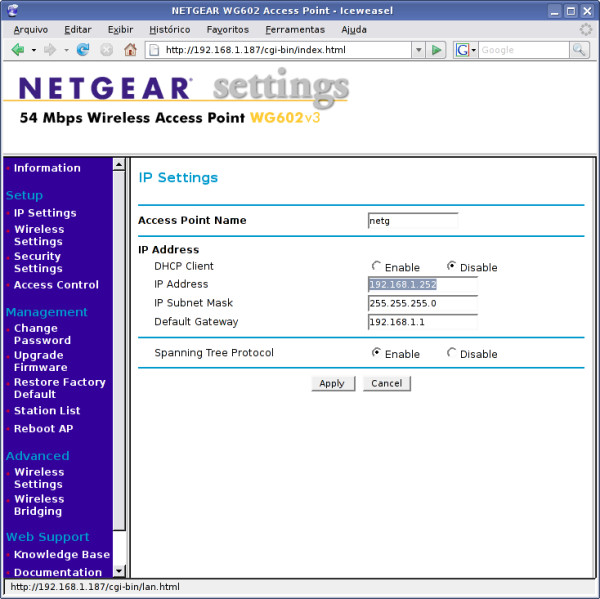
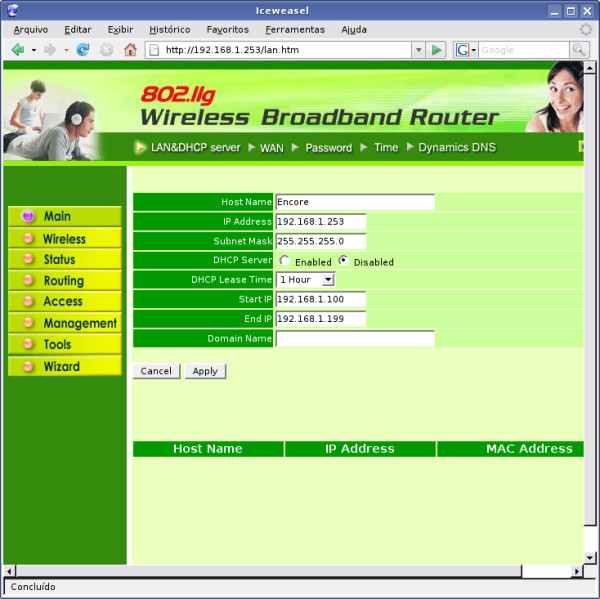
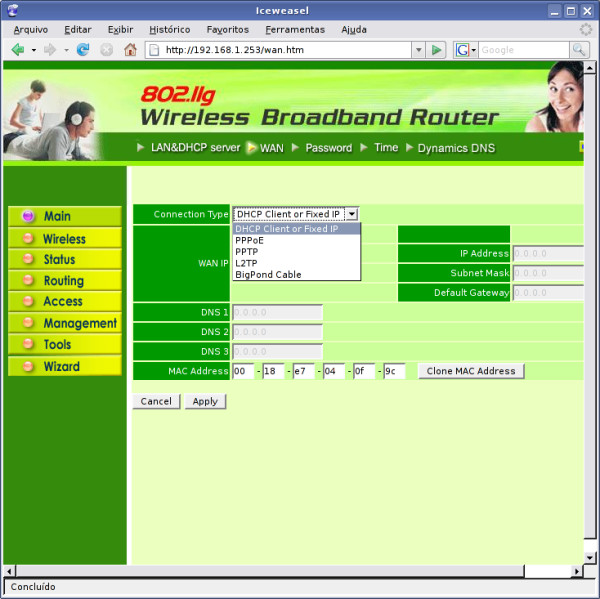
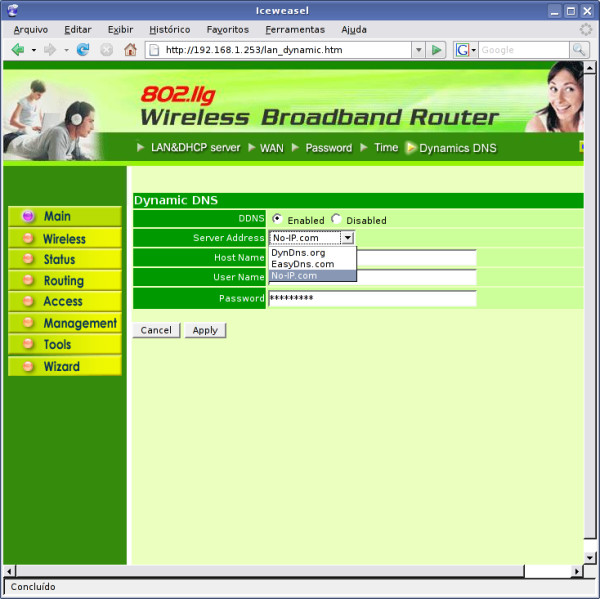



Deixe seu comentário